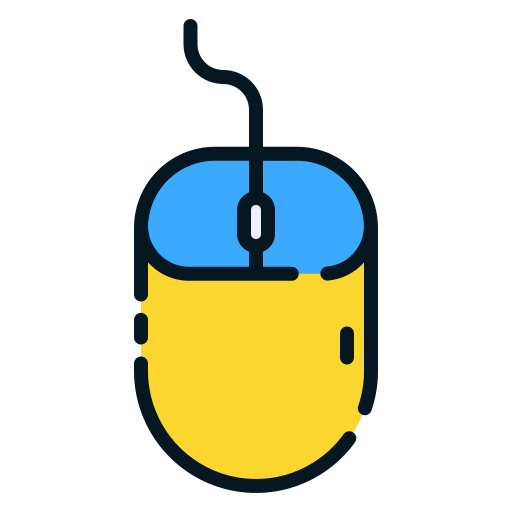Il existe des dizaines de raisons pour lesquelles votre connexion WiFi peut être lente. Il peut s’agir de la puissance du signal WiFi, du canal sans fil, de votre PC ou de votre routeur, voire d’un problème avec le réseau lui-même. Avec autant de facteurs affectant la vitesse du WiFi, il peut être un peu difficile d’identifier le problème et de le résoudre. Cependant, il y a toujours un moyen, non ? Si votre WiFi est soudainement lent et que vous ne parvenez pas à trouver le problème, nous sommes là pour vous aider à trouver le problème et à le résoudre.
Comme il existe de nombreux facteurs affectant la vitesse du WiFi, nous allons commencer par les problèmes de base et passer aux problèmes plus avancés avec leur solution.
Redémarrer le routeur
La solution populaire consistant à redémarrer l’appareil fonctionne dans de nombreuses situations et peut également être une solution pour une connexion WiFi lente. Tout ce que vous avez à faire est d’éteindre le routeur pendant 10 à 15 secondes et de le rallumer. La plupart des routeurs ont un interrupteur d’arrêt à l’arrière, mais vous pouvez aussi débrancher l’adaptateur pour couper le courant et l’éteindre. Une fois le redémarrage terminé (attendez au moins 1min), essayez de l’utiliser à nouveau et voyez si le problème persiste.
Pendant que vous y êtes, redémarrez également l’appareil sur lequel vous utilisez le WiFi. Parfois, l’appareil connecté au WiFi peut également être à l’origine du problème.
Vérifiez les autres appareils utilisant le WiFi
La bande passante totale d’un réseau WiFi est divisée entre les appareils qui y sont actuellement connectés et tout programme gourmand en bande passante exécuté sur un appareil affectera la vitesse Internet des autres appareils. Normalement, des tâches telles que la navigation sur le Web n’ont pas d’effet majeur, mais si quelqu’un joue à des jeux, qu’on regarde la TV sur son PC, diffuse des vidéos en continu ou télécharge d’énormes fichiers sur un appareil, cela peut affecter de manière drastique la bande passante du réseau des autres appareils. Veillez donc à ce que personne n’utilise le réseau WiFi pour des contenus lourds en bande passante.
En outre, vous pouvez déconnecter les appareils inactifs comme les smartphones qui ne sont pas utilisés, car les applications d’arrière-plan peuvent continuer à utiliser la bande passante même lorsque l’écran est éteint.
Arrêtez les programmes d’arrière-plan qui utilisent la bande passante
Il est possible qu’un programme d’arrière-plan utilise la bande passante de connexion à votre insu. Par exemple, le programme de mise à jour de Windows est connu pour télécharger des mises à jour en arrière-plan et il existe également d’autres programmes qui sont connectés à Internet et qui utilisent la bande passante en arrière-plan ; même un logiciel malveillant peut le faire !
Si vous utilisez un PC Windows, vous pouvez voir les processus actifs en arrière-plan à partir du gestionnaire de tâches de Windows. Appuyez sur la combinaison de touches Ctrl+Shift+Esc pour ouvrir le Gestionnaire des tâches et passez à l’onglet “Processus”. Ici, les processus de Windows et des logiciels tiers sont répertoriés. Maintenant, recherchez les applications tierces que vous n’avez pas démarrées et cliquez sur “Terminer le processus” après les avoir sélectionnées. Essayez simplement d’éviter de fermer les processus comportant des mots tels que, Windows, Microsoft, explorer.exe et System, etc. Si vous doutez d’un processus, vous devriez le rechercher en ligne et voir ce qu’il fait.
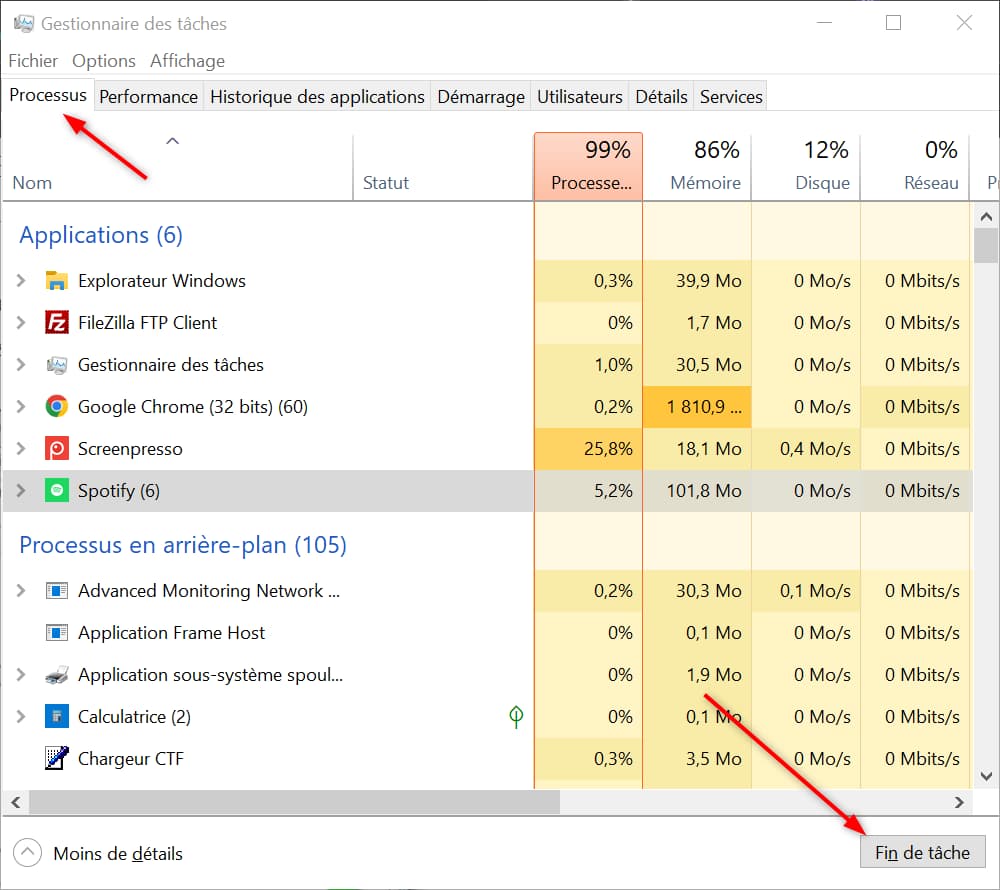
Vous devriez également vous procurer un bon programme antivirus sur votre ordinateur pour vous assurer qu’il n’y a pas de logiciel malveillant fonctionnant en arrière-plan.
Ajoutez une protection au WiFi
Si aucun programme ou appareil n’utilise la bande passante, il est possible que votre voisin vole votre bande passante via votre box. Si votre WiFi n’est pas assez sécurisé ou pas sécurisé du tout, alors quelqu’un peut s’y connecter et utiliser votre bande passante. Vous devriez utiliser la sécurité WPA2, car il s’agit actuellement du protocole le plus avancé pour sécuriser votre WiFi. Vous devrez modifier le mot de passe à partir de l’interface principale de votre routeur, accessible en saisissant l’adresse IP du routeur dans la barre d’adresse de votre navigateur.
Pour trouver l’adresse IP du routeur ou de la box, appuyez sur les touches Windows + R et entrez “cmd” dans la boîte de dialogue “Exécuter” pour ouvrir l’invite de commande.
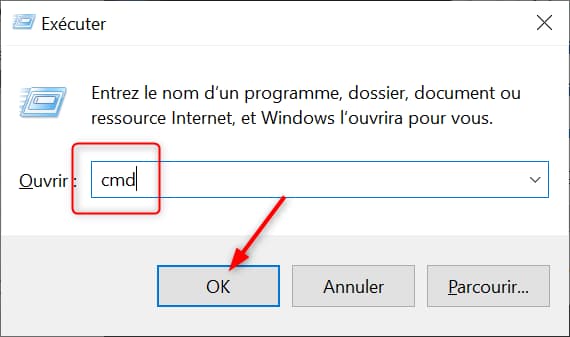
Tapez ici “ipconfig” et appuyez sur la touche Entrée. Vous devriez voir l’adresse IP à côté de “Passerelle par défaut”. Saisissez simplement cette adresse dans la barre d’adresse de votre navigateur et appuyez sur Entrée. Lorsque vous êtes invité à fournir un mot de passe, entrez “Admin” ou “12345”. Si les deux ne fonctionnent pas, essayez de contacter votre ISP (fournisseur de services Internet) et demandez-lui de vous fournir le mot de passe.
L’interface étant différente pour chaque routeur, nous ne pouvons pas fournir d’instructions exactes. Cependant, vous devriez trouver l’option pour changer le mot de passe sous Sécurité, Sans fil ou des options similaires. Choisissez simplement la sécurité WPA2 et le cryptage AES, et utilisez un mot de passe fort.
L’emplacement de votre appareil et de votre routeur
L’emplacement de votre routeur joue un rôle très important pour que les signaux WiFi atteignent correctement votre appareil et offrent une vitesse optimale (soucis que vous n’avez pas en cablé). Les signaux Wi-Fi sont envoyés à la manière d’un dôme et tout obstacle entre le routeur et votre appareil pourrait affecter sa vitesse et le débit. Si vous souhaitez envoyer les signaux partout dans la maison, il est préférable de le placer à un endroit central et plus élevé. Cependant, la chose sur laquelle il faut se concentrer sont les objets qui se trouvent entre votre appareil et les signaux Wi-Fi autre que la fibre.
Bien que les signaux Wi-Fi puissent facilement pénétrer à travers la plupart des objets avec peu ou pas de baisse de vitesse, il y a certains objets qui sont vraiment difficiles ou impossibles à percer pour les signaux WiFi. Par exemple, les signaux Wi-Fi ont du mal à traverser les métaux, le ciment ou le béton. Par conséquent, si vous vous trouvez derrière un mur contenant de tels matériaux, les signaux Wi-Fi seront affectés. En outre, les micro-ondes et les téléphones sans fil fonctionnent pratiquement sur la même fréquence que le Wi-Fi ou la fibre (c’est-à-dire 2,450 GHz), ils interfèrent donc également avec les signaux.
Par ailleurs, la distance qui vous sépare du routeur affecte également le signal WiFi. Plus vous vous éloignez, plus les signaux s’affaiblissent. Essayez de rester dans un rayon de 6 à 10 mètres.
Changez de canal Wi-Fi
Les signaux sans fil fonctionnent sur différents canaux similaires aux signaux radio, et tous les routeurs proches de votre zone et ordinateurs sont connectés à ces canaux. S’il y a beaucoup de routeurs connectés au même canal, ils peuvent interférer avec les signaux des autres. Heureusement, vous pouvez modifier manuellement ce canal et choisir celui qui est le moins chargé.
À cette fin, WifiInfoView de Nirsoft est un excellent petit outil, simple et gratuit. Lorsque vous lancez le programme, il affiche tous les canaux WiFi et leur degré d’encombrement. Sélectionnez ici celui qui est le moins encombré et vous êtes prêt à partir. Vous pouvez également consulter Net Stumbler si WifiInfoView ne vous convient pas.
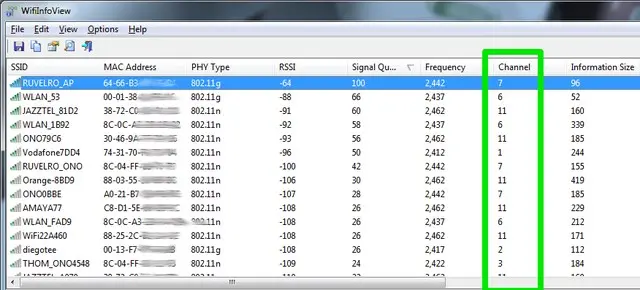
Économiseur d’énergie de l’adaptateur réseau de Windows
Si vous avez mis Windows en mode Economiseur d’énergie pour économiser l’énergie et augmenter l’autonomie de la batterie, il y a de fortes chances qu’il économise également l’énergie de votre adaptateur réseau. Windows peut réduire la puissance de l’adaptateur réseau pour économiser de l’énergie tout en sacrifiant les performances Internet. Pour la régler au maximum, allez dans le Panneau de configuration à partir du menu Démarrer et cliquez sur “Système et sécurité”.
Ensuite, cliquez sur “Options d’alimentation”, puis sur “Modifier les paramètres du plan” à côté du plan que vous avez sélectionné.
Dans l’écran suivant, cliquez sur “Modifier les paramètres d’alimentation avancés” et les Options d’alimentation devraient s’ouvrir. Ici, cliquez sur “Wireless Adaptor Settings” et réglez-le sur “Maximum Performance”.
Corriger les pilotes réseau
Parfois, des pilotes réseau corrompus peuvent entraîner une vitesse Internet lente sur un PC spécifique. Pour trouver et réparer les pilotes réseau, appuyez sur Window+R pour ouvrir la boîte de dialogue Exécuter et entrez “devmgmt.msc”. Cela ouvrira le gestionnaire de périphériques, ici, double-cliquez sur “Cartes réseaux” et voyez s’ils sont en bon état. Un pilote avec un triangle jaune et un point d’exclamation indique qu’il y a un problème avec lui. Si vous en trouvez un, faites un clic droit dessus, puis cliquez sur “Mettre à jour le pilote”. Ensuite, suivez l’assistant pour mettre à jour le logiciel et il devrait être réparé.
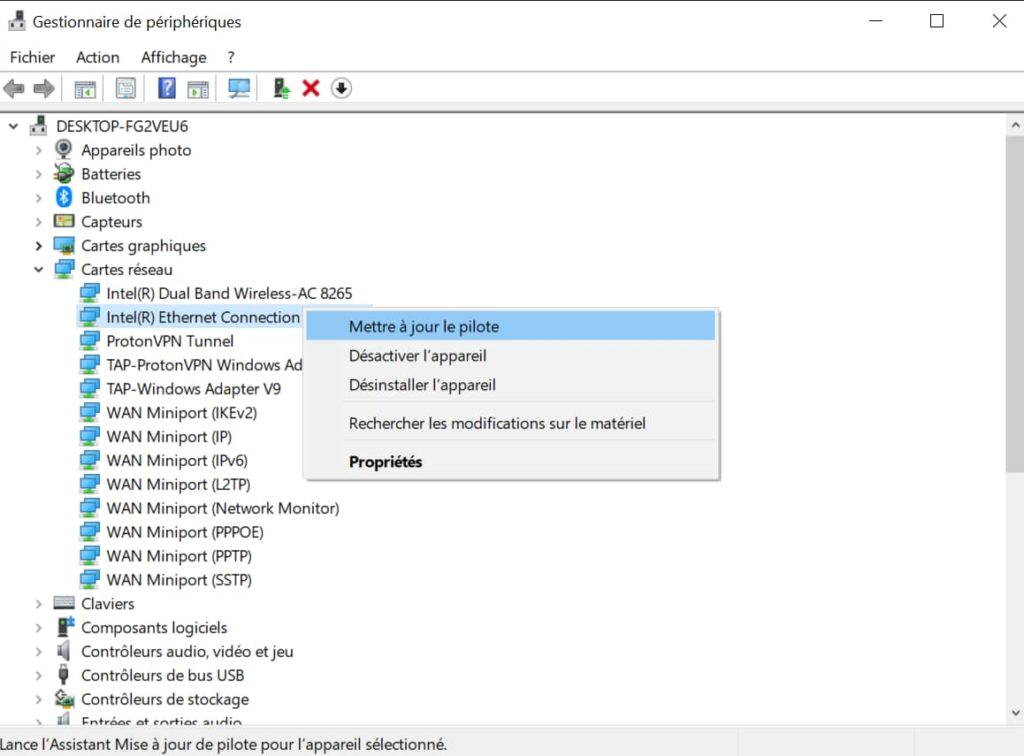
S’il n’est pas réparé, vous pouvez également utiliser le programme Driver Booster pour réparer et mettre à jour automatiquement tous vos pilotes.
Vitesse de téléchargement lente
Si tout semble aller bien, mais que vous avez moins de vitesse pour télécharger quelque chose de particulier, il y a une chance que ce ne soit pas la faute de votre Internet. Lorsque vous téléchargez quelque chose de n’importe où, la vitesse de téléchargement dépend à la fois de votre vitesse Internet et de la capacité du serveur de téléchargement. Même si vous disposez d’un Internet à haut débit, le serveur de téléchargement doit avoir une capacité suffisante pour vous permettre d’utiliser cette vitesse. Si cela se produit lors du téléchargement de fichiers à partir d’un site Web particulier, essayez de télécharger des fichiers à partir de différents sites Web et voyez s’il y a une différence ou non.
Utilisez-vous un VPN ?
Si vous utilisez un VPN pour naviguer anonymement, vous devez savoir que tous les VPN ralentissent la vitesse d’Internet dans une certaine mesure. Les VPN acheminent le trafic via leurs serveurs et cryptent et décryptent également les données en temps réel. Cela entraîne un ralentissement du traitement car votre internet doit traiter plus de données. Vous devrez arrêter d’utiliser un service VPN ou mettre à niveau votre forfait de vitesse Internet pour obtenir une meilleure vitesse.
Réinitialisez votre routeur
Si tout échoue, vous pouvez également réinitialiser complètement votre routeur aux paramètres d’usine, ce qui devrait rétablir tous les changements erronés qui peuvent affecter le WiFi. Pour réinitialiser le routeur, vous trouverez un minuscule bouton de réinitialisation dans un trou situé sur votre routeur (principalement à l’angle arrière). Vous pouvez utiliser un trombone pour appuyer sur ce bouton. Maintenez ce bouton enfoncé pendant 10 à 15 secondes et votre routeur devrait redémarrer en confirmant qu’il a été réinitialisé. Une fois cela fait, vous devrez refaire toutes les modifications et configurer un nouveau mot de passe Wi-Fi.
Contactez votre fournisseur d’accès Internet
Si rien ne fonctionne pour vous, vous devriez alors contacter votre fournisseur d’accès Internet et discuter du problème. Il pourrait s’agir d’un problème de leur côté et ils pourraient être en mesure de fournir les bonnes instructions pour résoudre votre problème. De nombreuses fois, j’ai réussi à obtenir qu’un agent de service vienne chez moi pour vérifier personnellement le système et le réparer. Vous aussi, vous pouvez bénéficier d’un tel service si vous le demandez et si votre fournisseur d’accès est suffisamment attentionné.
Prêt à réparer les problèmes de vitesse de votre réseau WiFi
Nous avons essayé de couvrir quelques-unes des raisons les plus courantes du ralentissement du Wi-Fi et comment les réparer. Bien qu’il existe de nombreuses autres raisons pouvant affecter les performances du Wi-Fi, gardez-les à l’esprit et partagez avec nous dans les commentaires si votre problème n’est pas résolu. N’oubliez pas non plus de consulter notre article séparé sur la résolution des problèmes de Wi-Fi sur Android TV.
En outre, il faut garder à l’esprit que certains FAI réduisent la bande passante pendant les heures de pointe ou à d’autres moments spécifiques. Si vous rencontrez des ralentissements à un moment précis, contactez votre FAI. Ils pourront peut-être vous aider, sinon vous devrez changer de FAI.